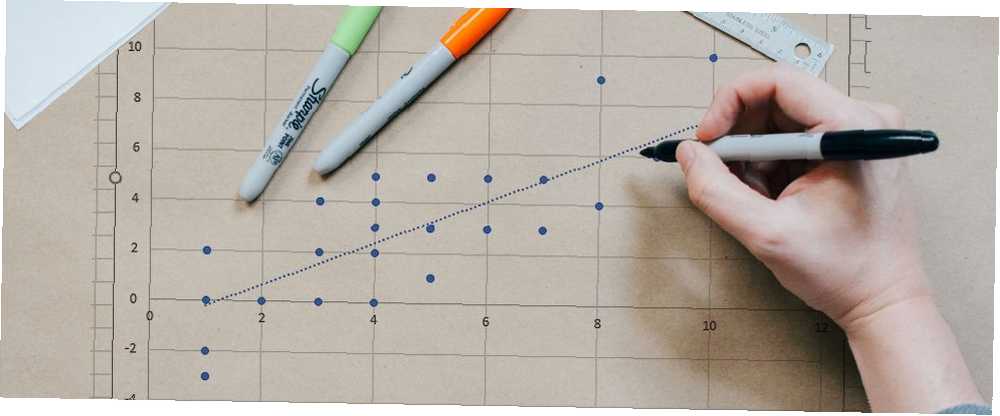
Michael Cain
0
5923
627
Jedan od najjednostavnijih i najčešćih statističkih izračuna Excela Kako izračunati osnovnu statistiku u Excelu: Vodič za početnike Kako izračunati osnovnu statistiku u Excelu: Vodič za početnike Microsoft Excel može napraviti statistiku! Možete izračunati postotke, prosjeke, standardno odstupanje, standardnu pogrešku i studentske T-testove. možda možete napraviti korelaciju. To je jednostavna statistika, ali može biti vrlo informativna kada želite vidjeti jesu li dvije varijable povezane. Ako znate prave naredbe, pronađite koeficijent korelacije u Excelu vrlo je jednostavno.
Pogledat ćemo što je povezanost kako bismo vam dali predstavu o informacijama koje vam daju. Zatim ćemo prijeći na pronalaženje koeficijenta korelacije u Excelu pomoću dvije metode i dobrog grafikona za pregled korelacija. Na kraju, dat ću vam vrlo brz uvod u linearnu regresiju, još jednu statističku funkciju koja bi se mogla pokazati korisnom kada gledate korelacije.
Što je korelacija?
Prije nego što započnemo, razmotrimo definiciju korelacije. To je jednostavno mjerilo kako su stvari povezane. Pogledajmo dvije varijable koje nemaju nikakvu korelaciju.
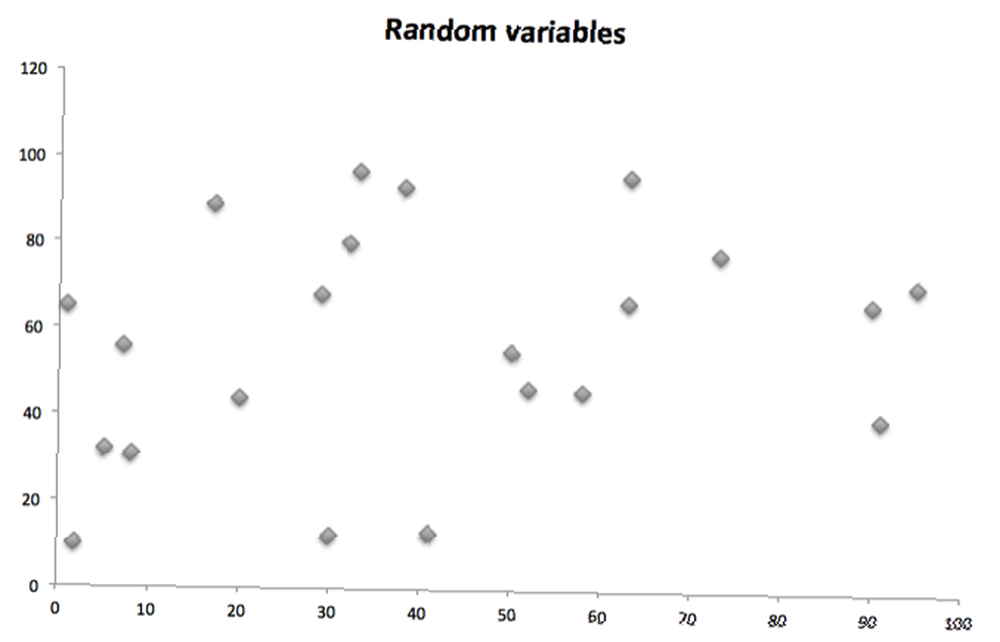
Ove dvije varijable (jedna je crtana na X osi, jedna na Y) potpuno su slučajne i nisu usko povezane.
Dvije varijable u nastavku su povezane:
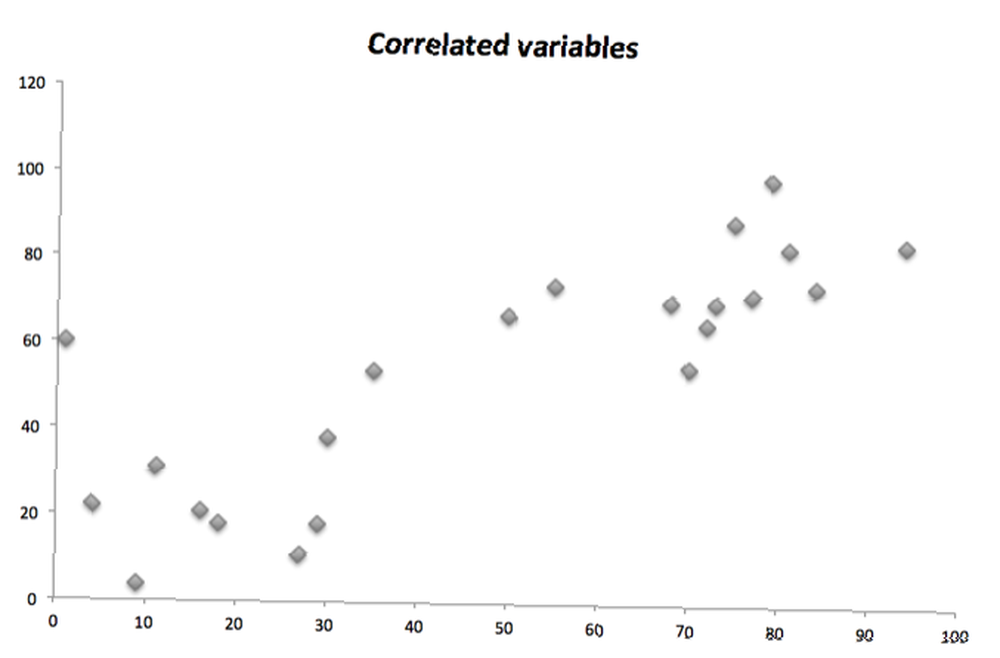
Općenito, kako jedna varijabla raste, tako raste i druga. To je korelacija. (Imajte na umu da može biti i obrnuto; ako jedno ide gore, a drugo ide dolje, to je negativna povezanost.)
Razumijevanje koeficijenta korelacije
Koeficijent korelacije govori o povezanosti dviju varijabli. Koeficijent je između -1 i 1. Koeficijent korelacije 0 znači da apsolutno nema korelacije između dvije varijable. Ovo bi trebalo dobiti kada imate dva skupa slučajnih brojeva.
Koeficijent -1 znači da imate savršenu negativnu korelaciju: kako se jedna varijabla povećava, druga se proporcionalno smanjuje. Koeficijent 1 je savršena pozitivna povezanost: kako se jedna varijabla povećava, druga se također proporcionalno povećava.
Bilo koji broj između njih predstavlja ljestvicu. Primjerice, korelacija od .5 umjereno je pozitivna korelacija.
Kao što možete vidjeti na donjoj slici, korelacija traži samo linearni odnos. Dvije varijable mogu se snažno povezati na drugi način i još uvijek imaju koeficijent korelacije nula:
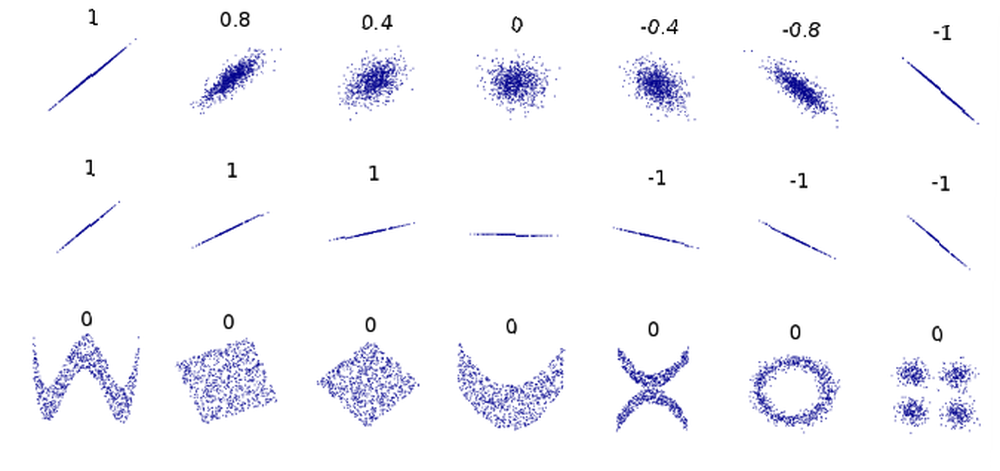 Kreditna slika: DenisBoigelot / Wikimedia Commons
Kreditna slika: DenisBoigelot / Wikimedia Commons
Kako pronaći COREEL koeficijent korelacije u Excelu pomoću CORREL-a
U Excelu je ugrađena funkcija za korelaciju. Funkcija CORREL ima vrlo jednostavnu sintaksu:
= CORREL (niz 1, niz 2)array1 je vaša prva skupina brojeva, a array2 druga grupa. Excel će ispljunuti broj, a to je vaš koeficijent korelacije. Pogledajmo primjer.
U ovoj proračunskoj tablici nalazimo popis automobila, s modelom i godinom te njihovim vrijednostima. Koristila sam funkciju CORREL da vidim jesu li godina i vrijednost modela povezani:
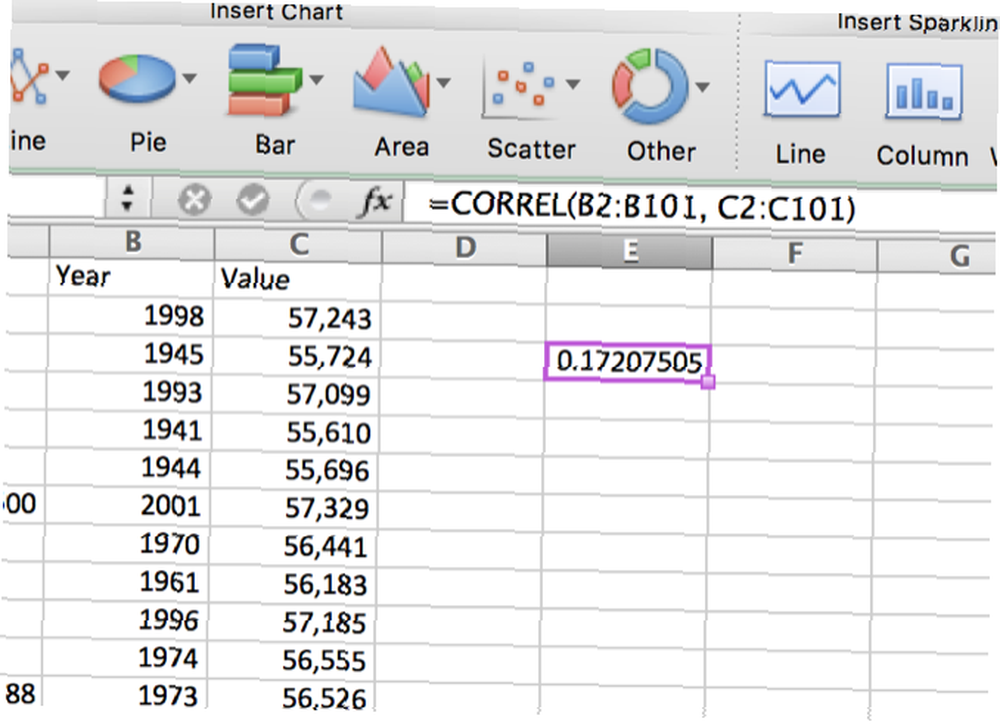
Postoji vrlo slaba pozitivna povezanost; kako se godina povećava, tako se povećava i vrijednost vozila. Ali ne baš mnogo.
Grafičke korelacije
Kada provodite korelacije, dobro je koristiti raspršeni plot da biste vizualno shvatili kako su povezani vaši skupovi podataka. Ići Grafikoni> Scatter da biste vidjeli kako vaši podaci izgledaju:
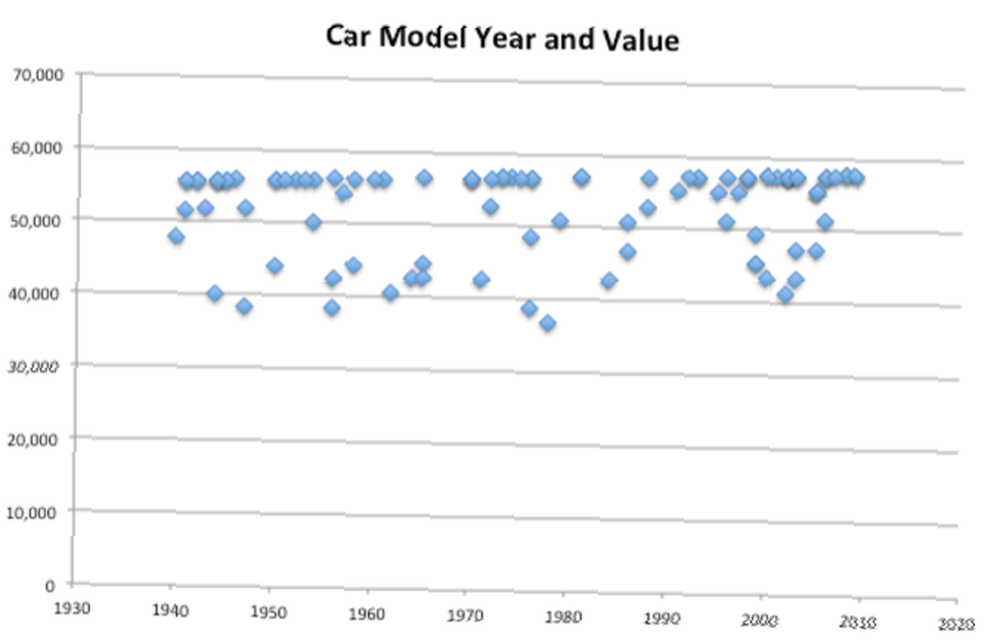
Možete vidjeti kako godina automobila godina automobila ne utječe baš na vrijednost. Tamo je blagi pozitivan trend, ali slab. To smo pronašli s našom CORREL funkcijom.
Sljedeći koristan element rasipane mreže je trend, koji izgleda ovako:

Trendna linija može biti korisna kada želite napraviti jasnu korelaciju u vašem rasipanju. U sustavu Windows kliknite na Alati grafikona> Dizajn> Dodavanje elementa grafikona i odaberite trendline. Na Mac računalu morat ćete otići Izgled grafikona ili Dizajn grafikona, ovisno o izdanju Excela.
Ne zaboravite da pogledate naš vodič za izradu sjajnih ljestvica u Excelu Kako stvoriti moćne grafikone i grafikone u programu Microsoft Excel Kako stvoriti moćne grafikone i grafikone u programu Microsoft Excel Dobar graf može napraviti razliku između premještanja bodova preko ili odlaska svi odmaraju. Pokazujemo vam kako stvoriti moćne grafikone u programu Microsoft Excel koji će angažirati i informirati vašu publiku. prije nego što iznesete bilo kakav nalaz!
Usklađivanje više varijabli s alatnim paketom za analizu podataka
Ako imate mnogo različitih skupova brojeva i želite pronaći povezanost između njih, trebate pokrenuti CORREL funkciju za svaku kombinaciju. Pomoću Paketa alata za analizu podataka možete odabrati brojne skupove podataka i vidjeti gdje leže korelacije.
Niste sigurni imate li Toolpak za analizu podataka? Provjerite naše osnovne osnove Kako napraviti osnovnu analizu podataka u Excelu Kako napraviti osnovnu analizu podataka u Excelu Excel nije namijenjen analizi podataka, ali još uvijek može obraditi statistiku. Pokazat ćemo vam kako koristiti dodatak Alat za analizu podataka za pokretanje Excel statistika. da biste je preuzeli i preuzeli vijest o tome.
Otvorite Toolpak, idite na Podaci> Analiza podataka. Vidjet ćete popis izbora:
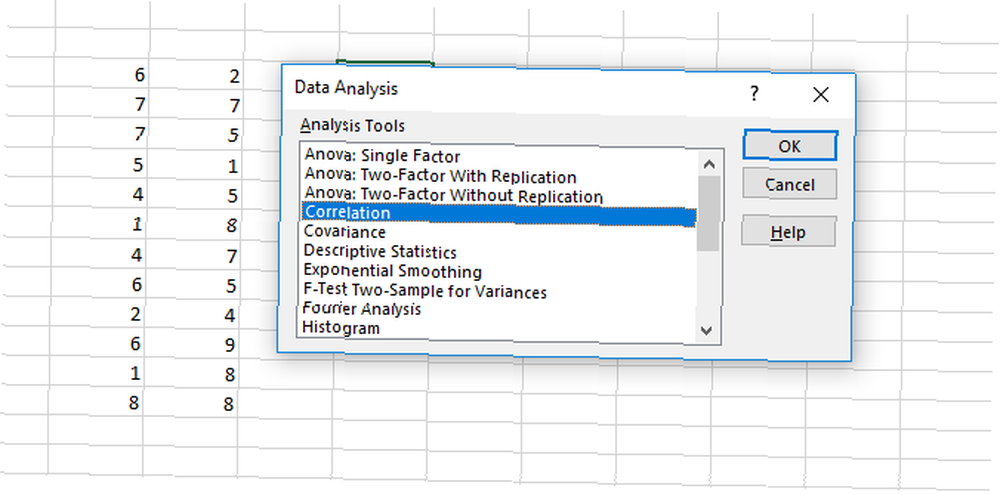
Odaberi Korelacija i udari u redu.
U rezultirajućem prozoru odaberite sve svoje skupove podataka u Raspon unosa okvir i recite Excelu gdje želite da se vaši rezultati postave:
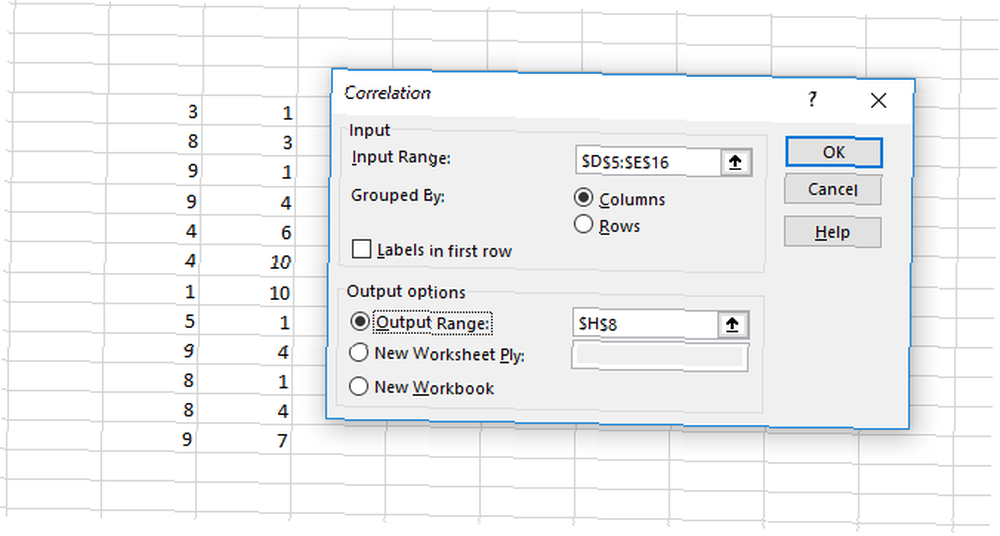
Evo što ćete dobiti kada udarite u redu:
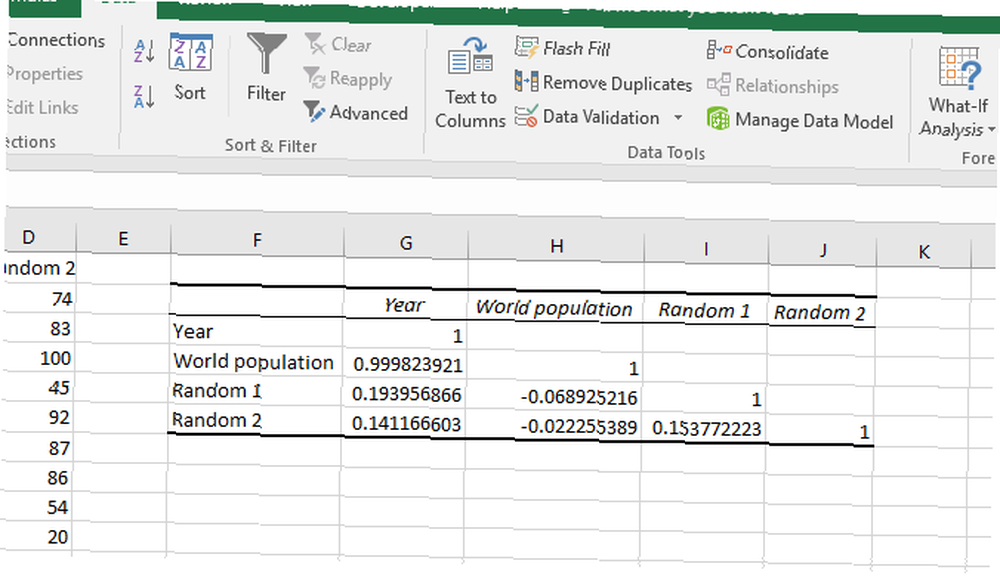
Na slici iznad izveli smo korelacije na četiri različite skupove podataka: godinu, svjetsku populaciju i dva skupa slučajnih brojeva.
Svaka korelacija podataka sa sobom je 1. Godina i svjetska populacija imaju izuzetno jaku povezanost, dok drugdje postoje vrlo slabe korelacije, kao što bismo i očekivali sa nasumičnim brojevima.
Korelacija i linearna regresija u Excelu
Korelacija je jednostavna mjera: koliko su dvije varijable usko povezane? Ova mjera, međutim, nema nikakvu prediktivnu ili uzročnu vrijednost. Samo što su dvije varijable povezane, ne znači da jedna uzrokuje promjene u drugoj. To je presudno za razumijevanje povezanosti.
Ako vas zanima tvrdnja o uzročnosti, morat ćete koristiti linearnu regresiju. Tomu možete pristupiti i putem alata za analizu podataka. (Ovaj članak neće pokriti pojedinosti o načinu na koji djeluje linearna regresija, ali postoji mnoštvo besplatnih izvora statistike. Saznajte statistiku besplatno sa ovih 6 resursa. Saznajte statistiku besplatno sa ovih 6 resursa. Statistika ima reputaciju predmeta koji je teško razumjeti . Ali učenje iz pravih resursa pomoći će vam da shvatite rezultate ankete, izborna izvješća i vaše zadatke na statistici bez ikakvog vremena (što vas može voditi kroz osnove)
Otvorite Toolpak za analizu podataka, odaberite Regresija, i kliknite u redu.
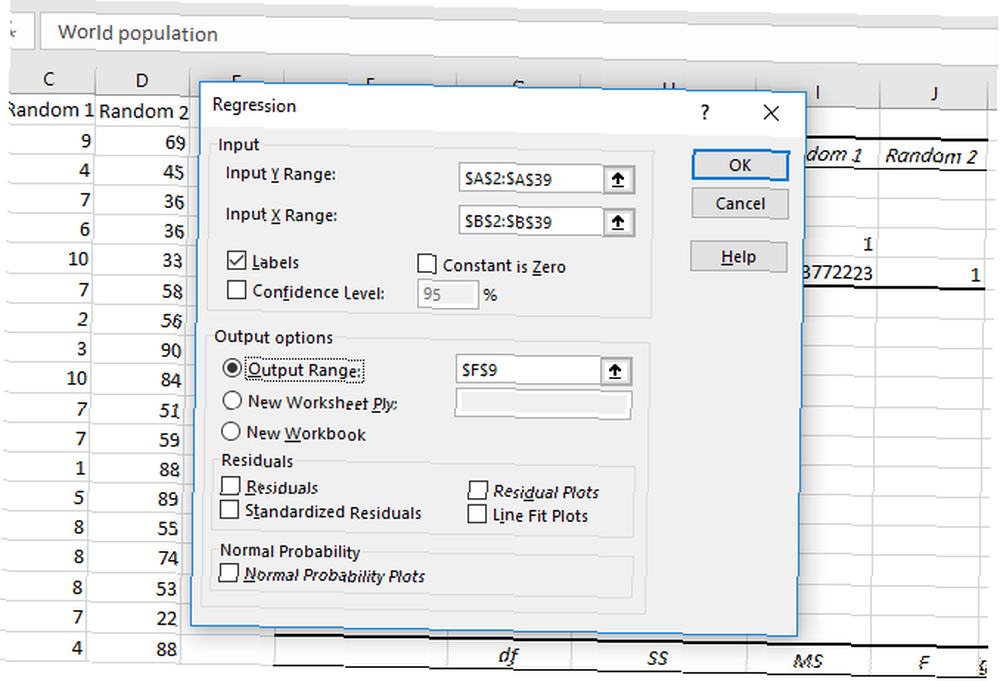
Ispunite X i Y raspone (vrijednost X je objašnjena varijabla, a vrijednost Y je vrijednost koju pokušavate predvidjeti). Zatim odaberite kuda želite ići svoj rezultat i kliknite u redu opet.
Broj na koji ćete se ovdje htjeti usredotočiti je p-vrijednost vaše objašnjavajuće varijable:
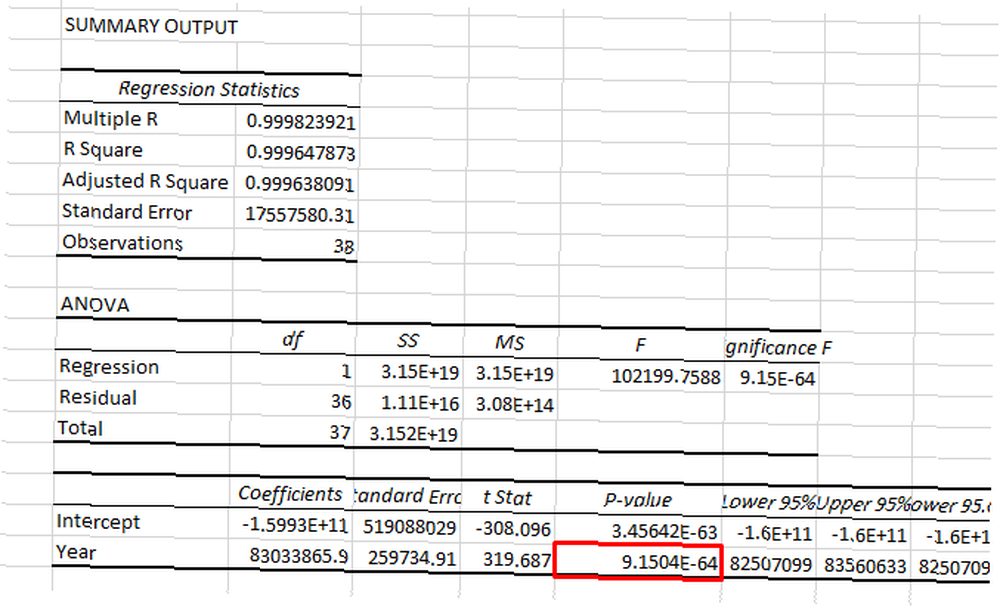
Ako je manji od 0,05, imate jak argument da promjene u vašoj X varijabli uzrokuju promjene u vašoj Y varijabli. Na gornjoj slici pokazali smo da je godina važan prediktor svjetskog stanovništva.
Linearna regresija korisna je i po tome što može sagledati više vrijednosti. Ovdje smo upotrijebili regresiju da vidimo jesu li godina i stanovništvo značajni prediktori cijene sirove nafte:
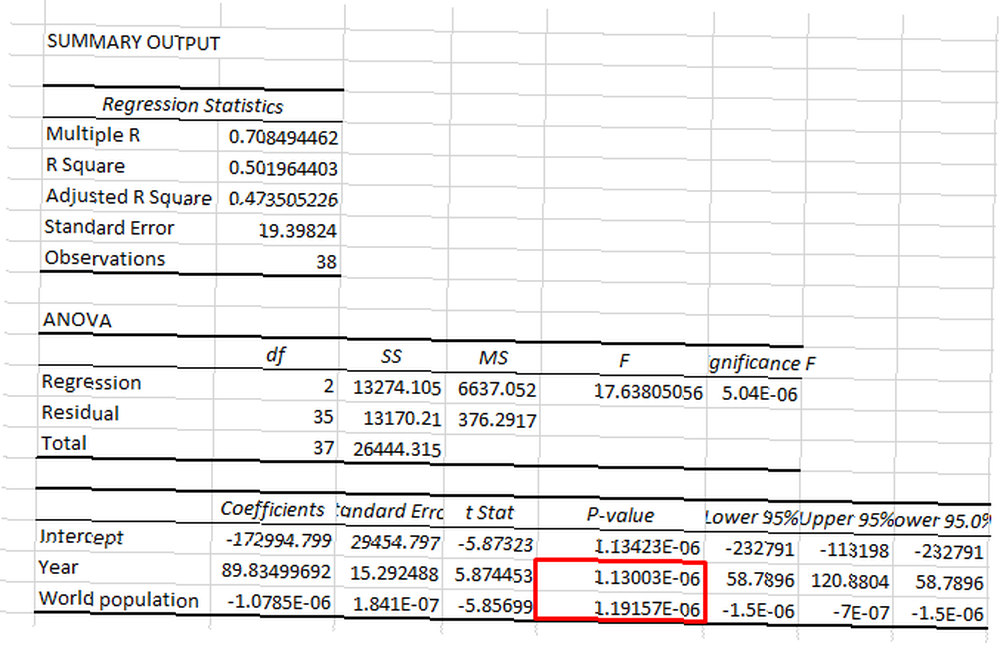
Obje p-vrijednosti su manje od 0,05, pa možemo zaključiti da su i godine i svjetsko stanovništvo značajni prediktori cijene sirove nafte. (Iako snažna povezanost između X varijabli može uzrokovati njihove vlastite probleme.)
Opet, ovo je vrlo pojednostavljeno objašnjenje linearne regresije, a ako vas zanima uzročnost, trebali biste pročitati upute za statistiku.
Ali sada imate ideju kako nadići jednostavnu korelaciju ako tražite više statističkih podataka!
Izvadite bolje podatke iz Excela
Razumijevanje osnovnih statističkih funkcija u Excelu može vam pomoći dobiti puno više korisnih informacija iz podataka. Korelacija je jednostavna mjera, ali može vam biti od velike pomoći kada pokušavate tvrditi u vezi s brojevima u vašoj proračunskoj tablici..
Naravno, možete pokrenuti dosta drugih složenijih mjera. Ali osim ako niste zadovoljni sa statistikom, morat ćete početi s osnovama 8 Savjeti za brzo učenje Excela 8 Savjeti za brzo učenje Excela Nije baš ugodno s Excelom koliko biste željeli? Započnite s jednostavnim savjetima za dodavanje formula i upravljanje podacima. Slijedite ovaj vodič i brzo ćete postići brzinu. .
Koristite li redovito Excel-ovu korelacijsku funkciju? Koje biste statističke funkcije željeli saznati?











